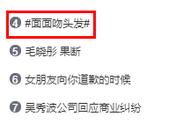大家好,今天分享一个适合新手小白磨皮的方法,这种方法能快速对人物进行磨皮且同时保留图片的质感,接下来我们就一起来学习一下吧!
1.首先我们用PS打开一片图片素材,然后复制一层crtl j,再对图片进行反相crtl i,如图所示。

2.在菜单栏上单击滤镜-其它-高反差保留,弹出高反差保留的对话框,这时我们输入适当的半径数值,在这里我输入为9,(记住这里的数值一定要是3的倍数)单击确定。

3.接着还是单击滤镜-模糊-高斯模糊,对其半径进行更改,输入的数值要和前面步骤的高反差保留的数值要一致,同样输入为9,确定。

4.把图层的模式选为线性光,如图红标所示。我们不是对整张图片进行磨皮,只要对皮肤部分磨皮就好。

5.给图层添加一个黑色蒙版,再用白色画笔(适当降低画笔的流量和不透明度)对皮肤进行涂抹。注意避开人的五官进行涂抹。
以上就是PS快速磨皮的方法,大家赶紧学习起来吧!感谢收藏,点赞,关注哦。每天分享PS小技巧,希望对你有所帮助,我们下期见!
,